迅捷pdf编辑器怎么给PDF文件添加图片?
百度经验 发布时间:2019-02-18 12:00:28 作者:卡到怀疑人生啊  我要评论
我要评论
迅捷pdf编辑器怎么给PDF文件添加图片?迅捷pdf编辑器处理pdf文件的时候,想要给文件添加图片,该怎么插入图片呢?下面我们就来看看详细的教程,需要的朋友可以参考下
迅捷pdf编辑器编辑pdf文件很简单,想要给pdf文件添加图片,该怎么操作呢?下面我们就来看看详细的教程。
1、打开编辑器以后,点击编辑器界面左上角的打开选项,接下来会弹出一个本地窗口,在这个窗口中搜索本地的PDF文件,再双击其文件名,PDF文件就成功添加到编辑器中了。
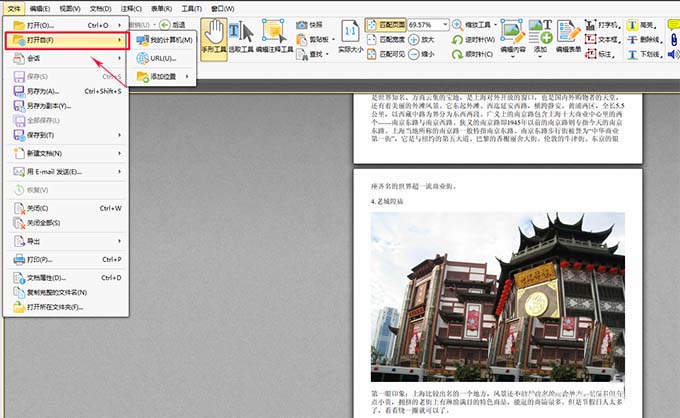
2、如图所示,点击最上方菜单栏中的工具,再选择打开内容编辑,再点击添加选项,然后打开添加图像。
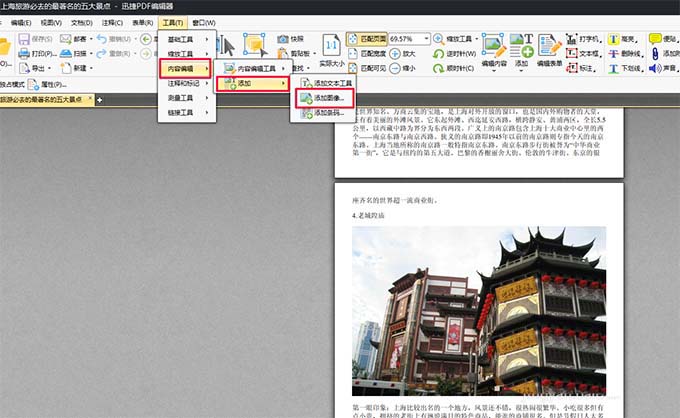
3、打开添加图像后,会显示一个本地窗口,在这个窗口中搜索想要添加到PDF文件中的图片,点击选中,再点击下方的打开。
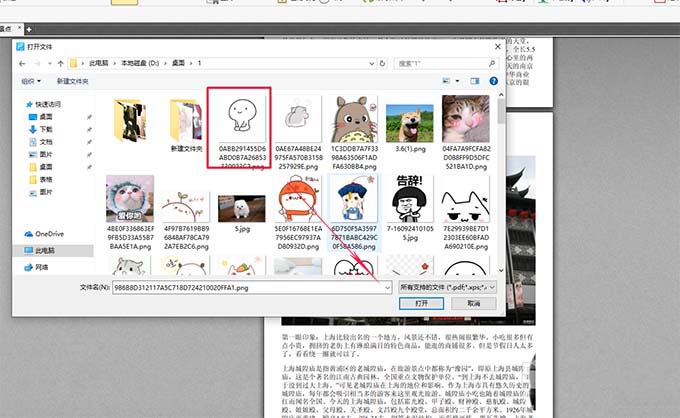
4、点击打开后,会显示出添加图像的窗口,在窗口的下方选择作为页面内容的一部分,再点击放置,图片就添加到文件中去了。
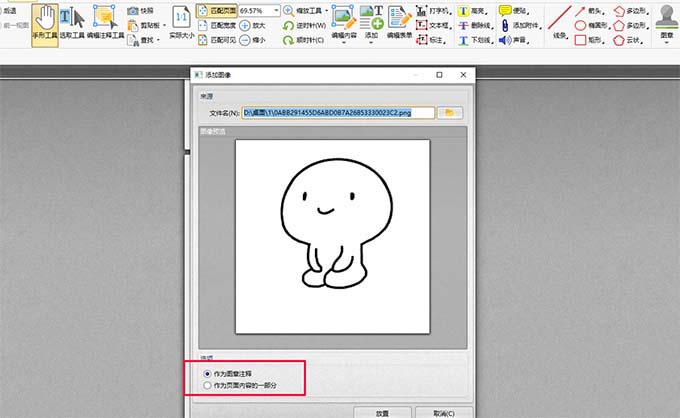
5、找到图片添加的位置,鼠标左击图片不放,将图片拉到需要添加的位置,图片就添加成功了。
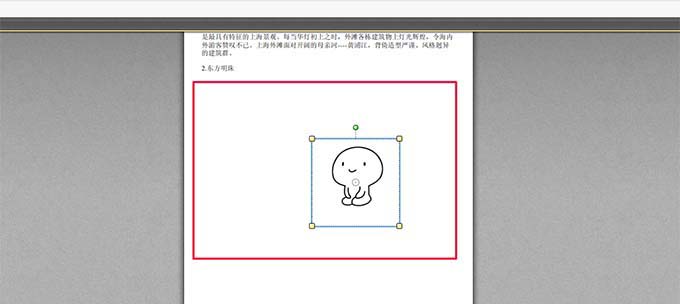
6、然后就是选择手形工具,让文档变为浏览状态,查看文档的效果。
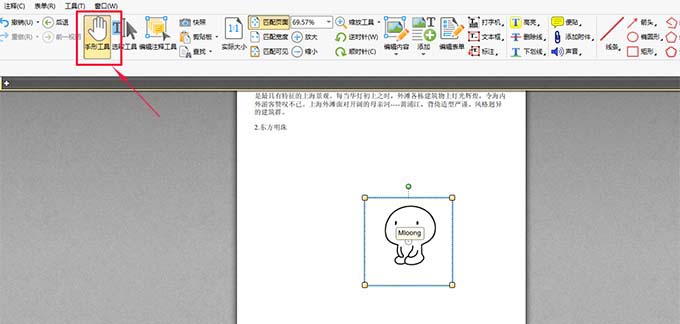
以上就是迅捷pdf编辑器给pdf文件插入图片的教程,希望大家喜欢,请继续关注脚本之家。
相关推荐:
相关文章
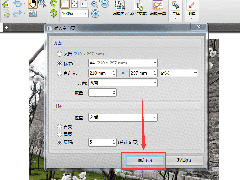 迅捷pdf编辑器如何给pdf插入新的文档页面?下文中详细的介绍了迅捷pdf编辑器编辑PDF并插入新文档页面的具体操作流,感兴趣的朋友不妨阅读下文内容,参考一下吧2019-08-01
迅捷pdf编辑器如何给pdf插入新的文档页面?下文中详细的介绍了迅捷pdf编辑器编辑PDF并插入新文档页面的具体操作流,感兴趣的朋友不妨阅读下文内容,参考一下吧2019-08-01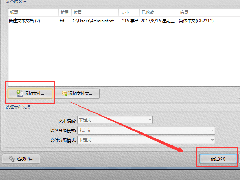 使用迅捷PDF编辑器如何从TXT新建PDF文档?下文中小编详细为大家介绍了迅捷pdf编辑器从TXT新建PDF文档的详细操作流程,感兴趣的朋友不妨阅读下文内容,参考一下吧2019-08-01
使用迅捷PDF编辑器如何从TXT新建PDF文档?下文中小编详细为大家介绍了迅捷pdf编辑器从TXT新建PDF文档的详细操作流程,感兴趣的朋友不妨阅读下文内容,参考一下吧2019-08-01 PDF编辑器如何在PDF文件中添加标注?下文中详细的介绍了迅捷pdf编辑器中PDF编辑功能在pdf文件中添加标注的详细操作流程,感兴趣的朋友不妨阅读下文内容,参考一下吧2019-08-01
PDF编辑器如何在PDF文件中添加标注?下文中详细的介绍了迅捷pdf编辑器中PDF编辑功能在pdf文件中添加标注的详细操作流程,感兴趣的朋友不妨阅读下文内容,参考一下吧2019-08-01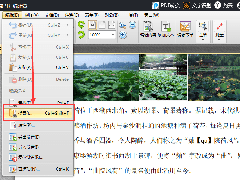 迅捷PDF编辑器怎么查找PDF文件关键词?下文中详细的介绍了迅捷pdf编辑器中打开PDF文件查找关键词的详细流程介绍,感兴趣的朋友不妨阅读下文内容,参考一下吧2019-08-01
迅捷PDF编辑器怎么查找PDF文件关键词?下文中详细的介绍了迅捷pdf编辑器中打开PDF文件查找关键词的详细流程介绍,感兴趣的朋友不妨阅读下文内容,参考一下吧2019-08-01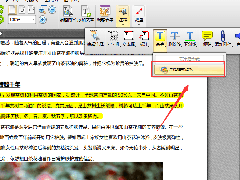 如何修改PDF文件中高亮文本颜色?下文中详细的介绍了迅捷pdf编辑器更改PDF文件中高亮文本颜色的具体流程介绍,感兴趣的朋友不妨阅读下文内容,参考一下吧2019-08-01
如何修改PDF文件中高亮文本颜色?下文中详细的介绍了迅捷pdf编辑器更改PDF文件中高亮文本颜色的具体流程介绍,感兴趣的朋友不妨阅读下文内容,参考一下吧2019-08-01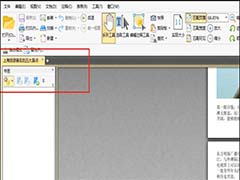 迅捷pdf编辑器怎么给PDF文件添加书签?迅捷pdf编辑器编辑pdf文件的时候,想要添加书签,该怎么添加呢?下面我们就来看看详细的教程,需要的朋友可以参考下2019-04-29
迅捷pdf编辑器怎么给PDF文件添加书签?迅捷pdf编辑器编辑pdf文件的时候,想要添加书签,该怎么添加呢?下面我们就来看看详细的教程,需要的朋友可以参考下2019-04-29 迅捷pdf编辑器怎么给PDF文字添加高亮?迅捷pdf编辑器中导入的pdf文件,想要给文件中的部分文字添加高亮,该怎么添加呢?下面我们就来看看详细的教程,需要的朋友可以参考下2018-07-15
迅捷pdf编辑器怎么给PDF文字添加高亮?迅捷pdf编辑器中导入的pdf文件,想要给文件中的部分文字添加高亮,该怎么添加呢?下面我们就来看看详细的教程,需要的朋友可以参考下2018-07-15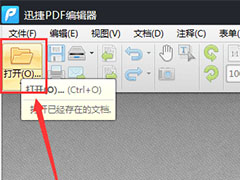 迅捷PDF编辑器是一款专业的PDF编辑工具,该软件可以对pdf文档进行添加、修改、绘图标注等操作,本文为大家介绍的是在对pdf文档进行处理时添加条形码的方法,需要了解的朋友2018-06-07
迅捷PDF编辑器是一款专业的PDF编辑工具,该软件可以对pdf文档进行添加、修改、绘图标注等操作,本文为大家介绍的是在对pdf文档进行处理时添加条形码的方法,需要了解的朋友2018-06-07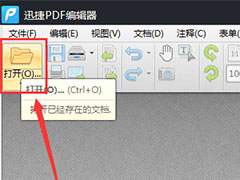 迅捷PDF编辑器是一款专业的PDF编辑工具可对pdf文件内容进行添加、修改、绘图标注等操作,在使用该软件对pdf进行处理的时候会用到测量工具,接下来的文章介绍了关于测量工具2018-06-07
迅捷PDF编辑器是一款专业的PDF编辑工具可对pdf文件内容进行添加、修改、绘图标注等操作,在使用该软件对pdf进行处理的时候会用到测量工具,接下来的文章介绍了关于测量工具2018-06-07 如何给PDF文件添加下划线?下文中详细介绍了迅捷PDF编辑器为PDF文件内容加下划线的操作流程,感兴趣的朋友不妨阅读下文内容,参考一下吧2019-08-01
如何给PDF文件添加下划线?下文中详细介绍了迅捷PDF编辑器为PDF文件内容加下划线的操作流程,感兴趣的朋友不妨阅读下文内容,参考一下吧2019-08-01



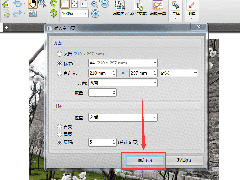
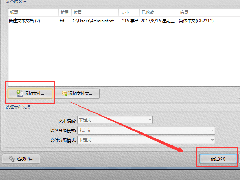

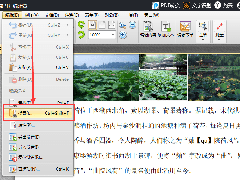
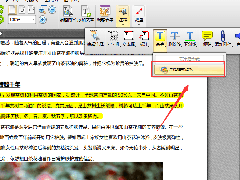
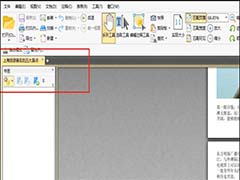

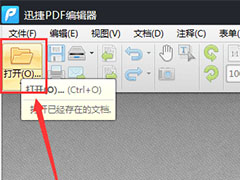
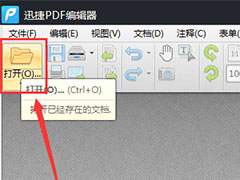

最新评论